در ادامه مباحث مربوط به آموزش رنک مث قرار است نحوه کار با بخش تنظیمات عمومی در افزونه رنک مث را به شما عزیزان آموزش دهیم
فعالسازی تنظیمات عمومی رنک مث : پیوندها
- ابتدا از نوار پیشخوان روی Rank Math کلیک کرده و بعد گزینه «تنظیمات عمومی» را انتخاب کنید.
- اولین گزینه قابل تنظیم در این بخش «پیوندها» بوده که با کلیک بر روی آن میتوان مواردی نظیر حذف پایه دسته، تغییر مسیر پیوستها، تغییر مسیر پیوستهای بدون والد، Nofollow کردن پیوندهای خارجی، Nofollow کردن تصاویر و باز کردن پیوندهای خارجی در پنجره جدید را تنظیم کرد.
- در «حذف پایه دسته» اگر میخواهید نوشته /category/ از لینک example.com/category/my-category/ حذف شده و در نهایت تبدیل به example.com/my – category/ شود، میتوانید گزینه «حذف پایه دسته» را فعال کنید.
- در «تغییر مسیر پیوستها» توصیه میشود گزینه مورد نظر را فعال کنید؛ چرا که با فعالسازی این گزینه تمامی تصاویر موجود در یک نوشته از یک لینک مشترک مربوط به همان نوشته برخوردار شده و هر کدام از آنها به صورت جداگانه لینک اختصاصی نخواهند داشت. در حقیقت، فعال کردن این گزینه از ایجاد تعداد لینکهای اضافی جلوگیری خواهد کرد.
- «تغییر مسیر پیوستهای والد» در تنظیمات عمومی افزونه رنک مث زمانی مورد استفاده قرار میگیرد که پیوست یا تصویر مورد نظر دارای لینک نوشته خاصی نبوده و میتوان با کمک این گزینه لینک صفحه اصلی وب سایت خود را برای پیوست مورد نظر تنظیم کرد.
- با فعالسازی گزینه «Nofollow کردن پیوندهای خارجی» و «Nofollow کردن پیوندهای تصاویر» کلیه پیوندهایی که به صورت خارجی به ثبت میرسند، Nofollow خواهند شد. البته در این تنظیمات امکان اعمال استثناء با وارد نمودن نام دامنه مورد نظر نیز وجود دارد؛ به این معنا که با اعمال استثناء پیوند یا تصویر استفاده شده از یک دامنه مشخص Nofollow نخواهد شد.
- با فعال کردن گزینه «پیوندهای خارجی را در پنجره جدید باز کنید» همانطور که از نامش پیداست، کاربر با کلیک بر روی لینک موجود در نوشته به پنجره جدید هدایت شده و وب سایت شما را ترک خواهد کرد.
فعالسازی تنظیمات عمومی رنک مث : مسیر راهنما
- مسیر راهنما یا Breadcrumb را میتوانید در صورت نیاز فعال کنید.
- پس از فعالسازی مسیر راهنما، امکان اعمال تنظیمات برای جداسازی هر مسیر با استفاده از کاراکتر مشخص از طریق «کاراکتر جداکننده» فراهم است.
- با فعال کردن «نمایش پیوند صفحه اصلی» و تنظیم نام برند، وب سایت یا استفاده از کلماتی مثل «خانه» یا «صفحه اصلی» در بخش «برچسب صفحه خانه»، پیوند صفحه اصلی وب سایت نمایش داده خواهد شد.
- در گزینه بعدی تحت عنوان «پیوند صفحه اصلی» میتوانید لینک مورد نظر برای هدایت کاربر پس از کلیک بر روی پیوندی که در مورد قبلی (برچسب صفحه خانه) ایجاد کردهاید را وارد کنید.
- در ادامه امکان تغییر تنظیمات مواردی مثل پیشوند مسیر راهنما، انواع فرمتها، برچسب 404 و مخفی یا نمایش نوشته، دستهها و نام طبقهبندی وجود دارد.
- چنانچه از صفحهسازی مثل المنتور استفاده میکنید، المان آن به صورت اتوماتیک در صفحه اضافه میشود. اگر از المنتور استفاده نمیکنید، در ابتدای همین بخش کادری حاوی کد php تعبیه شده که میتوانید از آن در Function قالب سایت یا ازShortcut درج شده [“rank_math_breadcrumb”] استفاده نمائيد.
خدمتی از تاپ وردپرس که شاید نیاز شما باشد: خدمات سئو سایت حرفه ای
فعالسازی تنظیمات ابزارهای وبمستر و موارد دیگر
- در بخش «ابزارهای وبمستر» میتوانید کلید تأیید سرچ کنسول، ابزار وبمستر بینگ و سایر موتورهای جستوجو را وارد کنید. به عنوان مثال در کادر مقابل «کنسول جستوجوی گوگل» برای وریفای سایت میتوانید کلید متا مربوط به تأیید کردن وب سایت را وارد نمائید.
- در بخش «دیگر موارد» از جمله مهمترین موارد «نمایش امتیاز سئو به بازدیدکنندگان» بوده که توصیه میشود حتماً فعال باشد تا امتیاز مربوط به سئوی نوشته شما به کاربران نمایش داده نشود.
ویرایش robots.txt و htaccess.
- در بخش robots.txt امکان ویرایش پرونده مجازی robots.txt فراهم است. چنانچه پرونده اصلی در پوشه ریشه وب سایت (public html) موجود است، میتوانید مستقیماً از همان پوشه اقدام به ویرایش کنید.
- در بخش ویرایش htaccess. اگر اطلاعات کافی ندارید، پیشنهاد میشود در رابطه با کاربرد آن در وردپرس سرچ کنید.
تنظیمات مانیتور 404 و آنالیتیکس
- در بخش «مانیتور 404» اولین گزینه «حالت» است که نوع «پیشرفته» آن برای زمانی که تعداد لینکهای 404 کم باشد و اگر صفحات 404 زیاد است، حالت «ساده» را ایدهآل خواهد بود.
- به منظور کاهش فشار بر روی سرور بهتر است «محدودیت گزارش» روی عدد 100 تنظیم شود.
- در گزینه «حذف مسیرها» میتوانید کلمه کلیدی که میخواهید در صفحه 404 نمایش داده نشود را تنظیم کنید.
- برای اعمال تغییرات در تنظیمات آنالیتیکس میبایست به سرویس گوگل آنالیتیکس متصل باشید.
تنظیمات تغییر مسیرها و هوش مصنوعی محتوا
- در این بخش از تنظیمات عمومی رنک مث میتوانید با فعال کردن گزینه «اشکالزدایی تغییر مسیرها» تعیین کنید که تغییر مسیرها به صورت پیش فرض به چه صورت برای شما انجام شده و به کدام صفحه هدایت شود.
- امکان تعیین نوع مسیر تغییر 301 انتقال دائمی، 302 انتقال موقت، 307 تغییر مسیر موقت، 410 محتوا حذف شده و 451 محتوا به دلایل قانونی در دسترس نیست هم قابل انجام است.
- پیشنهاد میشود گزینه «تغییر مسیر خودکار» را به صورت پیش فرض غیر فعال بگذارید.
- بخش «هوش مصنوعی محتوا» در ایران کاربرد چندانی نداشته و در صورت تکمیل این ویژگی در افزونه رنک مث در آموزشهای بعدی به آن خواهیم پرداخت.

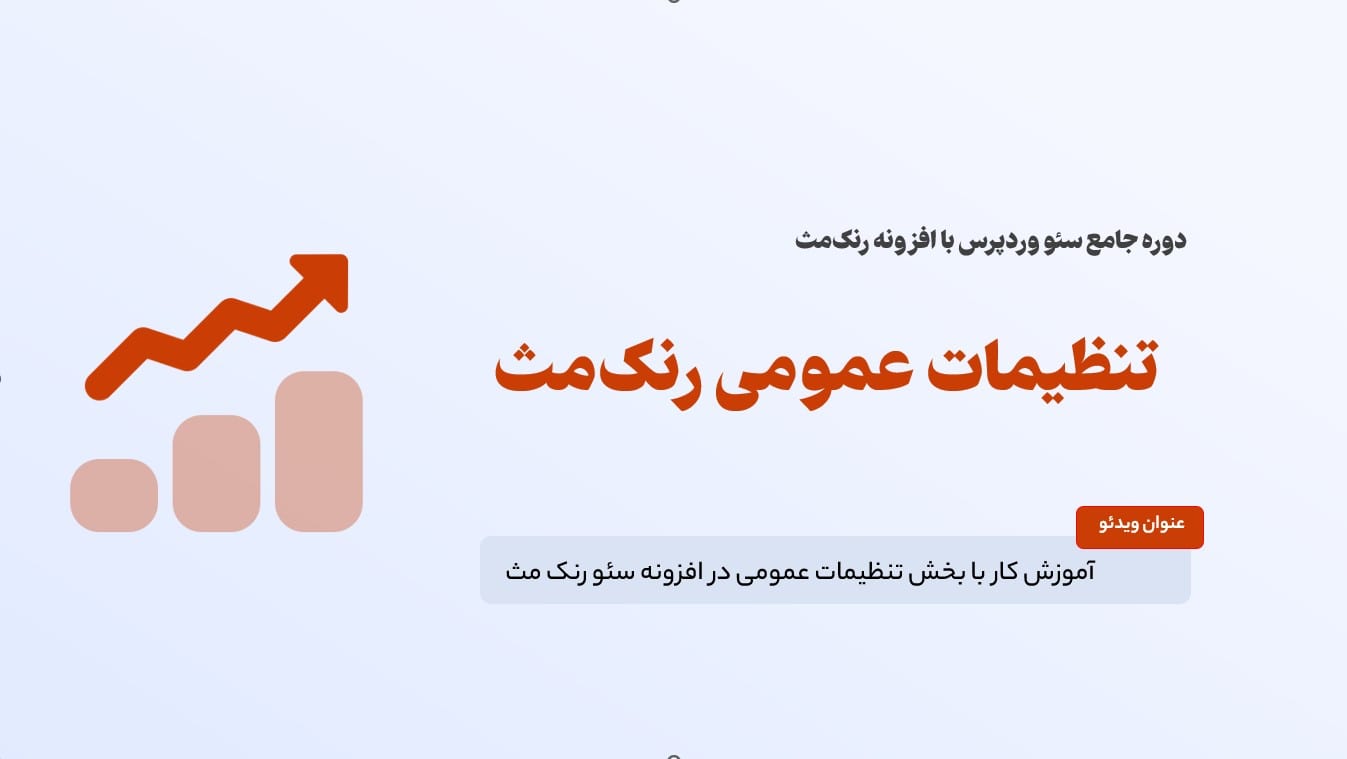


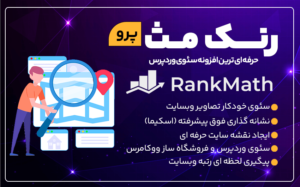


2 پاسخ به “تنظیمات عمومی در افزونه رنک مث”
با سلام
داش توی ویدئو Show SEO Score to Visitors رو گفتی وقتی روشن کنی امتیاز رو نشون نمیده
جسارتا برعکس گفتی
وقتی روشن کنی نشون میده
ممنون از زحمتی که کشیدی برای این دوره
با سلام
بله ، برعکس گفته شده
با تشکر از اطلاعی که دادید